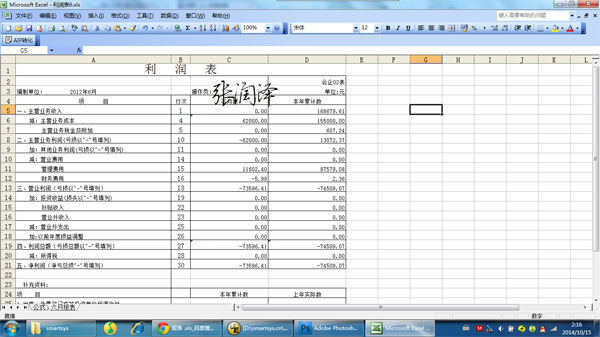当前位置:首页 >> 功能介绍 >> 用photoshop制作电子签名
制作和使用电子签名
客服中心
- 客服QQ:37210429
- 客服电话:0773-5808175
- 电子邮件:yshds@163.com
- 产品经理:13507836906
下载中心
- 电子签名软件 Office版
- 电子签名软件 PDF版
- 电子签名软件 Web网页版
- 电子签名软件 AIP版
- 电子签名软件 AutoCAD版
- 单位印章办理申请表.doc
- 电子签名办理申请表.doc
- 数字证书办理申请表.doc
- 电子印章使用管理办法.doc
- 电子签名软件购买协议.doc
使用说明
- 电子签名在OA系统中应用范例
- Office文档签章签名步骤和范例
- PDF文档签章签名步骤和范例
- 电子签名在网页中应用范例
- 电子签名软件WEB接口范例
- 电子签名在财务报表应用范例
- 用photoshop制作电子签名
- 电子印章制作方法和步骤
- 在execl文档中使用电子签名
- 在word文档中使用电子印章
知识普及
第一步:PS中打开签名图片
在一张空白的纸上签上自己的名字,用扫描仪或拍照,将它储存成*.jpg格式的文件。打开PS 【文件】-【打开】,存储签名的.jpg文件。

电子印章制作步骤 电子印章制作软件下载 电子印章制作软件使用手册
第二步:截取签名区域
用PS“截取工具”,选取签名区域,去掉多余的部分,只留下签名区域。

电子印章集成应用图例 电子印章收费标准 电子签章软件用户手册
第三步:设置签名透明背景
1、删除背景图层,找到图层对话框,选中背景图层,点击图层删除按钮(红色小方块内)。

2、删除签名白色区域,左边的工具栏中选择魔术棒工具(红色小方块内),点击签名图片,可以删除背景了,方法有三种:a、Ctrl+D;b、按Delete键;c、在上面菜单栏中选择“编辑”——再选择“剪切”或“清除”。

1、图片制作完毕后,就该保存图片了。在文件中找到“存储为”按钮并用鼠标左键单击,或直接按下热键(Shift+Ctrl+S)就可以直接进入存储对话框了。切记将图片保存为PNG格式或GIF格式,不要保存为JPG或BMP格式。

2、电子签名制作完成后。
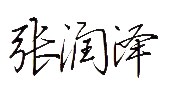
第五步:电子签名应用图例
电子签名可在电子商务、办公审批、电子合同、公文审批、图纸盖章、报销资料、财务报表等应用中。